 File Cabinet Pro for Mac 8.3 官方版
File Cabinet Pro for Mac 8.3 官方版
- 软件版本:8.3 官方版
- 软件授权:共享软件
- 软件类型:国产软件
- 软件语言:简体中文
- 应用平台:Mac OS X
- 更新时间:2022-05-13
- 软件大小:19.16MB
- 软件评分:
 File Cabinet Pro for Mac官方版是一款运行在mac平台上的单栏文件管理器,File Cabinet Pro for Mac版最大的特色就是任意拖拽文件到菜单栏的暂存窗口中来快速访问任意目录和文件,非常实用。File Cabinet Pro for Mac软件的 Menubar 菜单可在一定范围内跳转尺寸,从而给了用户很大余地去管理桌面的文件。
File Cabinet Pro for Mac官方版是一款运行在mac平台上的单栏文件管理器,File Cabinet Pro for Mac版最大的特色就是任意拖拽文件到菜单栏的暂存窗口中来快速访问任意目录和文件,非常实用。File Cabinet Pro for Mac软件的 Menubar 菜单可在一定范围内跳转尺寸,从而给了用户很大余地去管理桌面的文件。
注意事项:
有时候在mac软件的下载安装中会遇到报错,现在本站小编来给大家整理较为常见的报错情况并做出解答,有遇到报错的朋友可以参考如下方案:
1、“xxx软件已损坏,无法打开,你应该将它移到废纸篓”
2、“打不开xxx软件,因为Apple无法检查其是否包含恶意软件”
3、“打不开...软件,因为它来自身份不明的开发者”
解决方案如下:
1、在自己的Mac电脑设置开启任何来源。
2、如果开启任何来源无法解决报错的情况,则表明该应用受到苹果针对应用未签名的限制,需要通过执行命令行代码来绕过应用签名认证。 执行命令绕过ios的公证Gatekeeper。
3、如果上述两种方法都没有奏效,那么需要关闭SIP系统完整性保护。
File Cabinet Pro for Mac软件介绍
ile Cabinet提供了Grid与列表两种形式来浏览文件,在 Grid 模式下,文件图标尺寸可随意调整,在有限的空间内可显示更多数量的文件,别看她是个 Menubar 弹出窗口,但用起来简直就是个小 Finder:
文件的右键菜单提供了“Open”、“在 Finder 中打开”、“删除”、“拷贝(粘贴)”、“Tag” 等功能。
当我选择列表模式后,我可以轻松获知文件夹所包含的文件详细信息,一级一级的很有层次,但美中不足的是弹出窗口并不能根据文件夹所包含的子目录层级自动调整宽度以及文件图标的大小。
对于单一文件,我也可以看到文件的详细信息,像图片、视频等文件可直接查看内容预览。
用户在 File Cabinet 窗口内可直接对文本、图片、视频等文件进行预览,也就是软件内置了照顾周到的预览器,能预览各类文件格式
File Cabinet Pro for Mac功能介绍
File Cabinet Pro是macOS菜单栏的文件管理器。快速导航到文件,而不会使您的桌面混乱。从菜单栏打开,移动,重命名,压缩,标记,垃圾,复制和粘贴文件。您可以在File Cabinet Pro中本地打开多种文件类型,也可以通过启动其他应用程序打开文件。在图标视图中轻松点击目录,在列表视图中钻取目录,或者在列视图中导航文件树。
File Cabinet Pro for Mac支持文件格式
文本文件:
纯文本 (.txt)
富文本 (.rtf)
富文本文档 (.rtfd)
PDF (.pdf)
图片文件:
PNG (.png)
JPRG (.jpeg)
TIFF (.tiff, .tif)
BMP (.bmp)
PSD (.psd)(仅支持导入存放)
SVG(.svg) (仅支持导入存放)
音视频文件:
mov
mp4,
m4a
m4v
avi
mp3
wav
caf
aif
使用File Cabinet Pro可以:
∙创建子目录。
∙点击进入子目录并打开文档。
∙设置底部的“主”和“次”目录按钮,以获得创新的拖放体验; 将文件拖动到底部栏中的这些按钮以显示一个弹出窗口。
∙轻松标记文件。选择File Cabinet Pro中的文件,右键单击,然后在上下文菜单中简单地添加或删除控件中的文件标签。
∙在Finder中显示选定的文件。
∙重命名文件。
∙复制并粘贴文件。
∙压缩文件。
∙垃圾文件
∙将项目视为图标,列表或列。
∙登录时启动应用程序。您可以在登录到Mac时自动启动File Cabinet Pro(可选功能,默认情况下禁用)。
∙在侧边栏中创建一个您最喜欢的目录的列表。
∙使用内置的轻量级文本编辑器创建和编辑txt,rtf和rtfd文件。
∙旋转图像,裁剪图像,并使用内置的轻量级图像编辑器将过滤器应用于图像。
∙使用内置媒体播放器观看视频和播放音频文件。
∙使用内置的pdf查看器查看pdf文件。
∙恢复受支持的可编辑文档类型的文档版本。
∙设置显示和关闭文件柜Pro窗口的全局热键(可选功能,默认情况下禁用)。
∙按空格键在Quicklook中预览选定的文件。
∙在支持共享扩展名(如邮件和邮件)的应用程序中共享文件。
∙使用File Cabinet Pro的Document Creator Finder扩展程序从Finder创建文本文档(注意:要使用此功能,必须在“扩展程序”选项卡的“系统偏好设置”中启用Finder扩展)。
**此应用程序支持新的MacBook Pro上的Touch Bar。**
File Cabinet Pro for Mac更新日志
1.优化内容
2.细节更出众,bug去无踪
-
 QuickTimer For Mac 官方版
3.4MB
QuickTimer For Mac 官方版
3.4MB
-
 Cube for mac 4.9.20 最新版
3.6MB
Cube for mac 4.9.20 最新版
3.6MB
-
 PamFax For Mac 3.5.3.161
43.5MB
PamFax For Mac 3.5.3.161
43.5MB
-
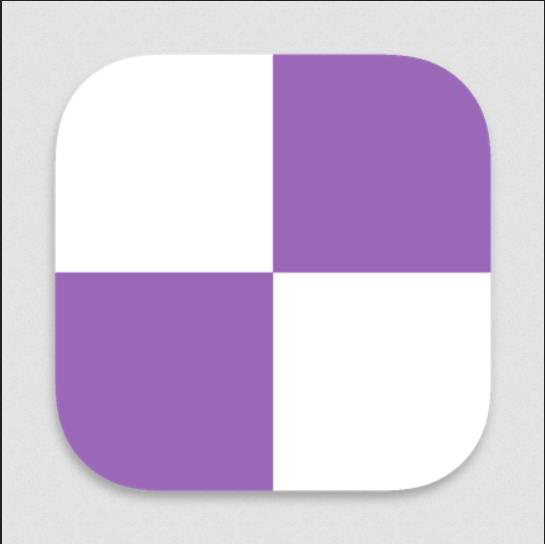 JumpBox for Cacti 1.7.7官方版
9.2MB
JumpBox for Cacti 1.7.7官方版
9.2MB
-
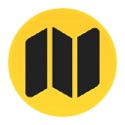 路线规划Mac 15.80 最新版
20MB
路线规划Mac 15.80 最新版
20MB
-
 优淘MAC 1.1 最新版
3.1MB
优淘MAC 1.1 最新版
3.1MB
-
 掌门优课Mac 3.3.32官方最新版
133.54MB
掌门优课Mac 3.3.32官方最新版
133.54MB
-
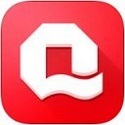 青岛银行网银驱动Mac 6.5.0.1 正式版
31.8MB
青岛银行网银驱动Mac 6.5.0.1 正式版
31.8MB
-
 Charles 4.6.2 官方版
54.63MB
Charles 4.6.2 官方版
54.63MB
-
 Fan Control 1.2
2.50 MB
Fan Control 1.2
2.50 MB
-
 PP助手For Mac 官方正式版 2.4.0官方版
28.97MB
PP助手For Mac 官方正式版 2.4.0官方版
28.97MB
-
 CCtalk 7.10.7.2 最新版
238 MB
CCtalk 7.10.7.2 最新版
238 MB
-
 Cube for mac 4.9.20 最新版
3.6MB
Cube for mac 4.9.20 最新版
3.6MB
-
 PamFax For Mac 3.5.3.161
43.5MB
PamFax For Mac 3.5.3.161
43.5MB
-
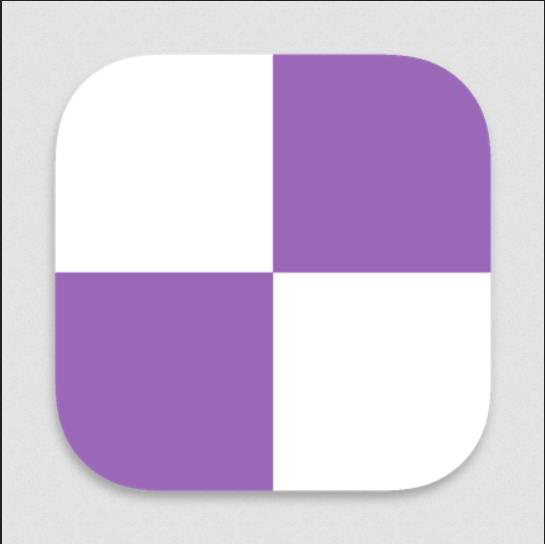 JumpBox for Cacti 1.7.7官方版
9.2MB
JumpBox for Cacti 1.7.7官方版
9.2MB
-
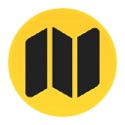 路线规划Mac 15.80 最新版
20MB
路线规划Mac 15.80 最新版
20MB
-
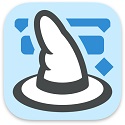 Merlin Project for Mac 4.3.1 最新版
34.9MB
Merlin Project for Mac 4.3.1 最新版
34.9MB
-
 QuickTimer For Mac 官方版
3.4MB
QuickTimer For Mac 官方版
3.4MB
-
 蛋仔派对 v1.0.58 官方最新版
大小:19.16MB
蛋仔派对 v1.0.58 官方最新版
大小:19.16MB
-
 迅游 6.0.1012官方版
大小:19.16MB
迅游 6.0.1012官方版
大小:19.16MB
-
 临商银行网银助手 1.0.20.609
大小:19.16MB
临商银行网银助手 1.0.20.609
大小:19.16MB
-
 风灵软件管家 1.0.6.3官方最新版
大小:19.16MB
风灵软件管家 1.0.6.3官方最新版
大小:19.16MB
-
 Android Studio 2.1.2.0 官方版
大小:19.16MB
Android Studio 2.1.2.0 官方版
大小:19.16MB
-
 火绒安全软件 v5.0.73.4 官方个人版
大小:19.16MB
火绒安全软件 v5.0.73.4 官方个人版
大小:19.16MB
-
 WondershareFilmora家庭视频剪辑软件 12.0.9
大小:19.16MB
WondershareFilmora家庭视频剪辑软件 12.0.9
大小:19.16MB
-
 U号租 2.0.0.1 官方正版
大小:19.16MB
U号租 2.0.0.1 官方正版
大小:19.16MB
-
 QQ浏览器 11.4官方版
大小:19.16MB
QQ浏览器 11.4官方版
大小:19.16MB
-
 Petal出行 v2.8.0.300
大小:19.16MB
Petal出行 v2.8.0.300
大小:19.16MB
-
 跳跳鱼视频处理大师Mac版 V2.0.3
大小:19.16MB
跳跳鱼视频处理大师Mac版 V2.0.3
大小:19.16MB
-
 跳跳鱼文件批量重命名Mac版 2.0.7.1
大小:19.16MB
跳跳鱼文件批量重命名Mac版 2.0.7.1
大小:19.16MB
-
 中国移动云视讯Mac 3.1.0 正式版
大小:19.16MB
中国移动云视讯Mac 3.1.0 正式版
大小:19.16MB
-
 东方者软件库 2.5官方版
大小:19.16MB
东方者软件库 2.5官方版
大小:19.16MB
-
 河豚视频 5.4.0
大小:19.16MB
河豚视频 5.4.0
大小:19.16MB
-
 5866游戏盒子 v2.6.1.0
大小:19.16MB
5866游戏盒子 v2.6.1.0
大小:19.16MB
-
 Notion 2.0.45 最新版
大小:19.16MB
Notion 2.0.45 最新版
大小:19.16MB
-
 Notion for Windows 2.0.45
大小:19.16MB
Notion for Windows 2.0.45
大小:19.16MB
-
 中国移动云视讯 3.16.0.8438.0530.2098
大小:19.16MB
中国移动云视讯 3.16.0.8438.0530.2098
大小:19.16MB
-
 邪恶冥刻 2023中文版1.0.0
大小:19.16MB
邪恶冥刻 2023中文版1.0.0
大小:19.16MB